命令提示符已被系统管理员停用,小编教你命令提示符已被系统管理员停用怎么办
- 分类:Win7 教程 回答于: 2018年09月27日 15:35:00
你们知道电脑出现提示命令提示符已被系统管理员停用,这个问题要怎么解决吗?要是不知道的话,也不要着急哦!因为小编现在就将解决提示命令提示符已已被系统管理员停用这个问题的解决方法分享给你们。
命令提示符是Win状态下所保留的一个DOS命令,有许多的电脑牛人都能够熟练的使用DOS命令,当然现在也有着许多的电脑技术人员习惯使用DOS命令来查看解决电脑的一些问题。可要是运行命令提示符的时候提示“命令提示符已被系统管理员停用”该怎么办呢?
解决方法一:
1、在开始搜索框输入“regedit”命令来打开注册表窗口;

已被系统管理员停用图-1
2、左侧目录树中依次展开到HKEY_CURRENT_USER\Software\Policies\Microsoft\Windows\System;
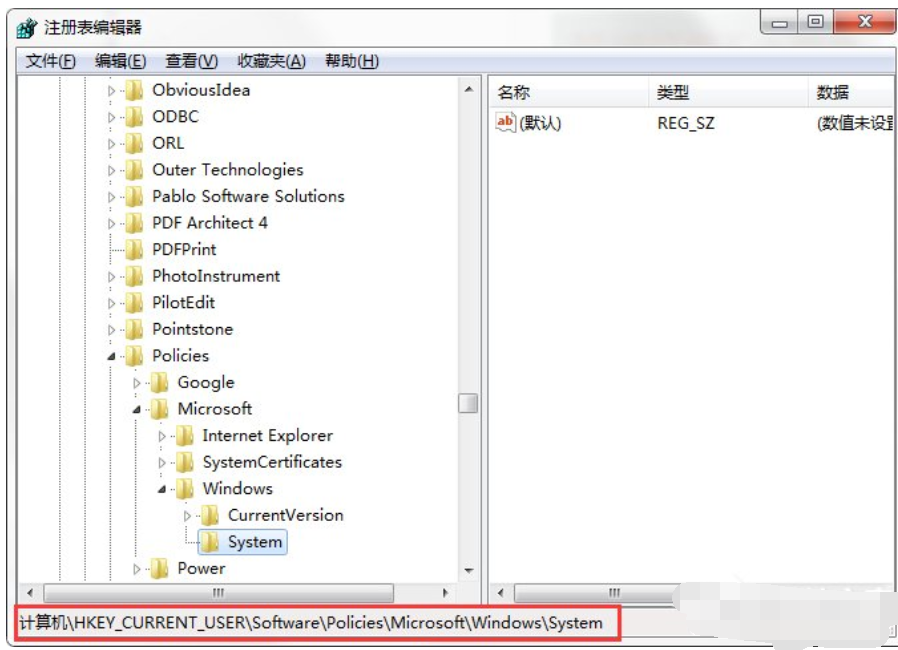
已被系统管理员停用图-2
3、双击名称为“DisableCMD”的键值,修改为“0”,单击“确定”;
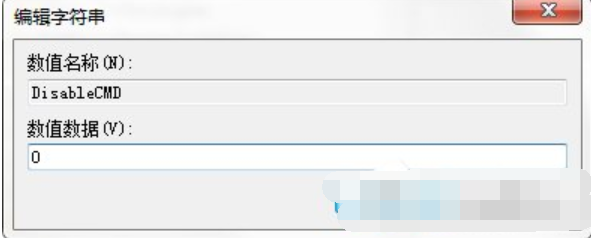
命令提示符已被系统管理员停用图-3
解决方法二:
1、在键盘上按下快捷键“Win+R”来打开运行对话框;
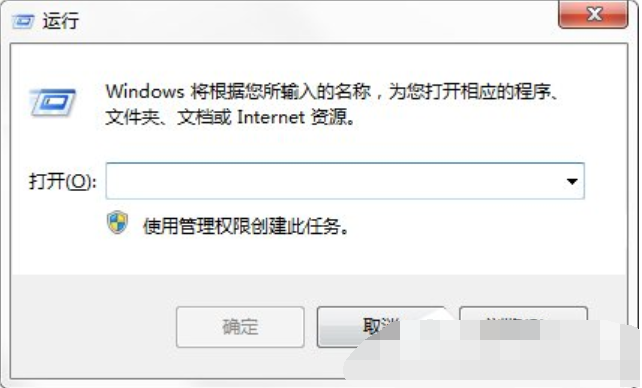
命令提示符已被系统管理员停用图-4
2、输入“gpedit.msc”命令调用出组策略窗口;
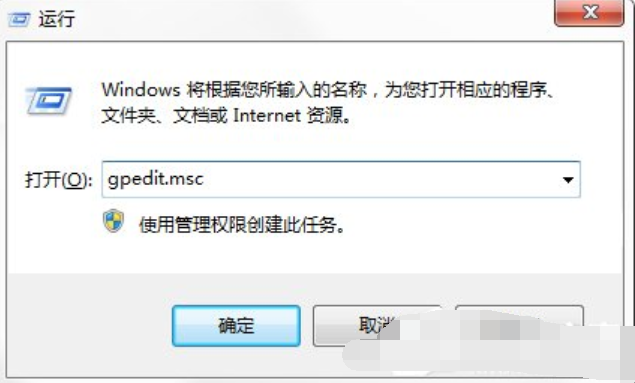
命令图-5
3、用户配置下双击“管理模块”后单击“系统”;

命令提示符已被系统管理员停用图-6
4、在系统项目的右侧窗口右击“阻止访问命令提示符”,单击“编辑”按钮;

命令图-7
5、弹出的窗口选择“已禁用”项目,单击“确定”完成修改;

命令提示符已被系统管理员停用图-8
6、然后在双击该项目下面的“不要运行指定的Windows应用程序”;

命令提示符已被系统管理员停用图-9
7、看看是否已启用,如果启用了,在不允许的应用程序显示列表中有没有名称为“cmd.exe”的项目,如果有将其删除。
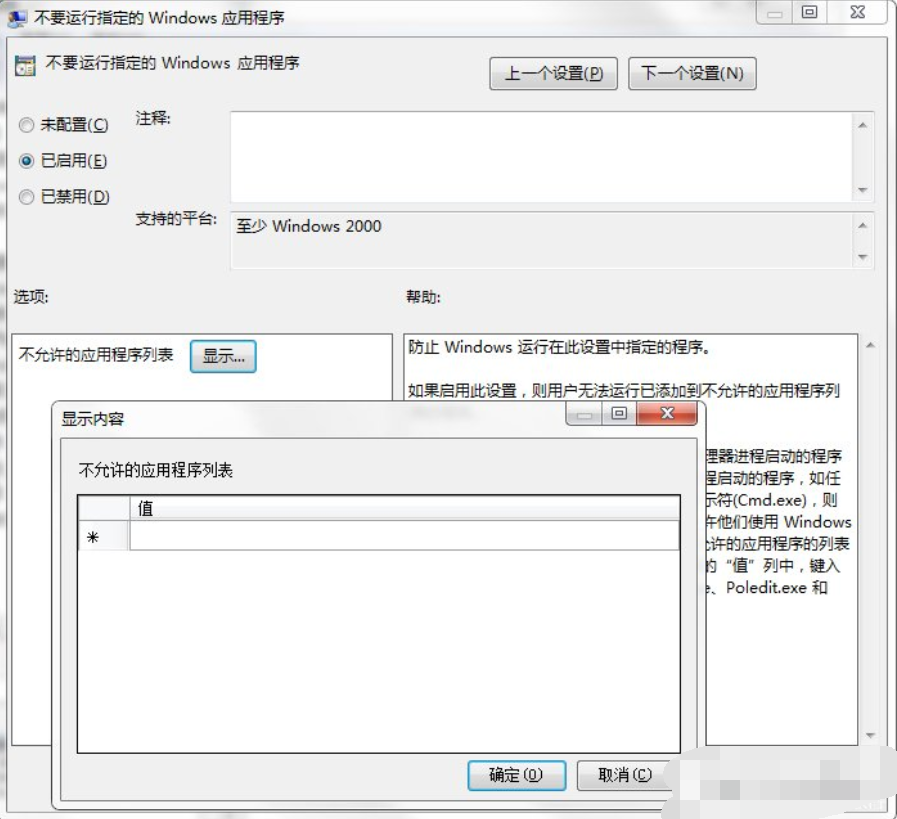
命令提示符已被系统管理员停用图-10
解决方法三:
1、在桌面上新建文本文档,把下面的代码复制到文本文档里;

命令图-11
2、在新建文档中输入如下代码:
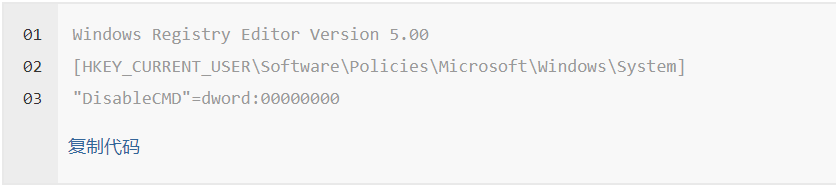
命令提示符已被系统管理员停用图-12

命令图-13
3、单击菜单栏的“文件——另存为”;
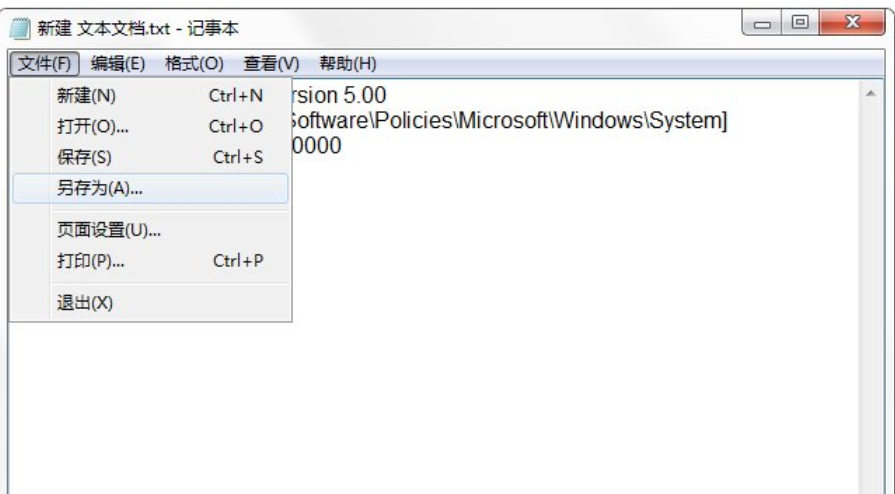
已被系统管理员停用图-14
4、保存在桌面上,键入扩展名为.reg的文件名称,最后点击“保存”更改;

提示符图-15
5、这时在桌面上生成名为“1”的注册表文件,双击该文件,提示“添加信息可能会在无意中更改或删除值并导致组件无法继续正常工作”的对话框,不要管它,直接点击“是”;
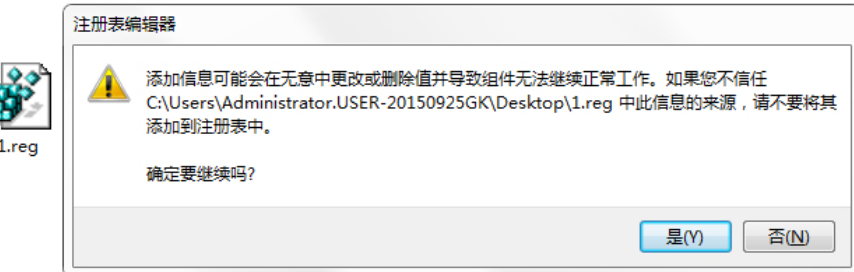
提示符图-16
 有用
26
有用
26


 小白系统
小白系统


 1000
1000 1000
1000 1000
1000 1000
1000 1000
1000 1000
1000 1000
1000 1000
1000 1000
1000 1000
1000猜您喜欢
- windows7系统安装教程2022/09/10
- 联想笔记本电脑重装系统win7如何操作..2022/11/01
- 正版Win7操作系统,稳定高效,助您畅享电..2023/12/19
- 制作ghost win7系统启动U盘图文教程..2017/05/11
- 技术编辑教您win7本地连接禁用了怎么..2018/12/11
- 系统之家一键重装win7教程2023/01/14
相关推荐
- 小编教你电脑桌面图标变大了怎么办..2019/05/13
- Win7系统手动安装指南2024/03/07
- 详解win7如何连接共享xp打印机..2018/12/27
- 电脑windows7重装系统2021/04/24
- 老电脑装Win7,让它重焕新生..2023/11/24
- win7如何备份电脑系统2021/04/23














 关注微信公众号
关注微信公众号



